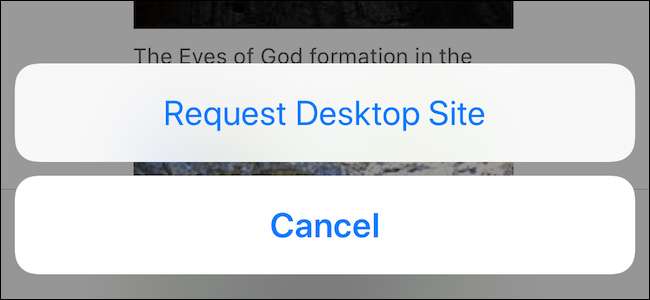
Safari ist schnell und für mobile Geräte optimiert. Das ist normalerweise eine gute Sache. Es gibt jedoch immer noch einige Websites, die sich weigern, sich an mobile Safari anzupassen oder auf ihrer mobilen Website eine schlechtere Erfahrung zu bieten. In Zeiten wie diesen können Sie zur Desktop-Version der Website wechseln.
Anzeigen der Desktop-Site in Safari
Wie viele iOS-Funktionen, insbesondere für Safari, ist die Funktion "Desktop-Site anfordern" ausgeblendet. Mit iOS 13 hat Apple die Platzierung dieser Option geändert, wodurch das Auffinden etwas einfacher wird. Da iPadOS 13 Desktop-Websites automatisch lädt, müssen iPad-Benutzer nach dem Update nicht nach dieser Funktion suchen.
So funktioniert diese Funktion auf Geräten mit iOS 12 und iOS 13.
VERBUNDEN: iPadOS macht Ihr iPad fast zu einem echten Computer
iOS 12 und darunter
Öffnen Sie die Safari-App auf Ihrem iPhone oder iPad und laden Sie eine Website. Tippen und halten Sie nun auf die Schaltfläche "Aktualisieren" neben der URL-Leiste.
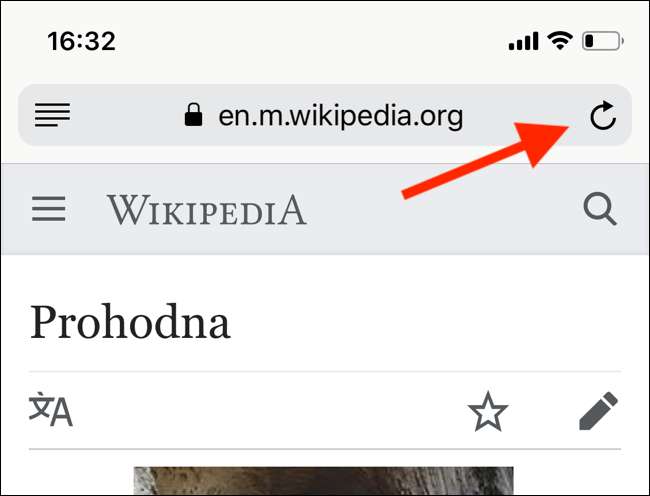
Am unteren Bildschirmrand wird ein Popup angezeigt. Wählen Sie hier "Desktop-Site anfordern".
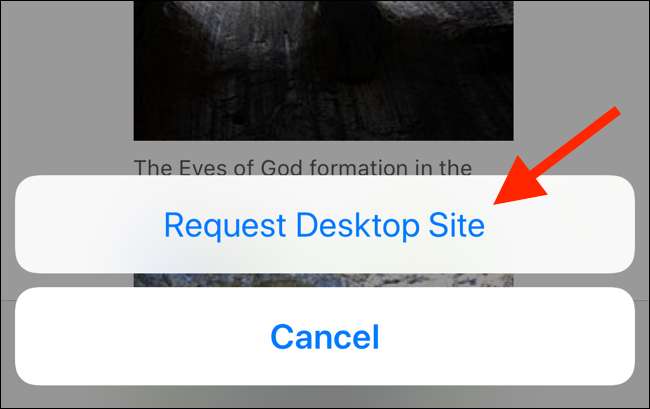
Die Website wird neu geladen und Sie sehen jetzt die Desktop-Version der Website. Um zur mobilen Version zurückzukehren, tippen und halten Sie erneut auf die Schaltfläche „Aktualisieren“ und wählen Sie „Mobile Site anfordern“.
iOS 13 und höher
Mit dem iOS 13-Update hat Apple den Safari-Browser in einigen wichtigen Punkten verbessert. Während die meisten Verbesserungen bei der iPad-Version zu sehen sind, erhalten iPhone-Benutzer Zugriff auf den neuen Safari Download Manager sowie ein neues Anpassungsmenü für Websites.
Tippen Sie auf das Symbol „Aa“, um einige neue Menüoptionen anzuzeigen. Wählen Sie hier die Schaltfläche "Desktop-Website anfordern", um die Desktop-Version der Website zu öffnen.
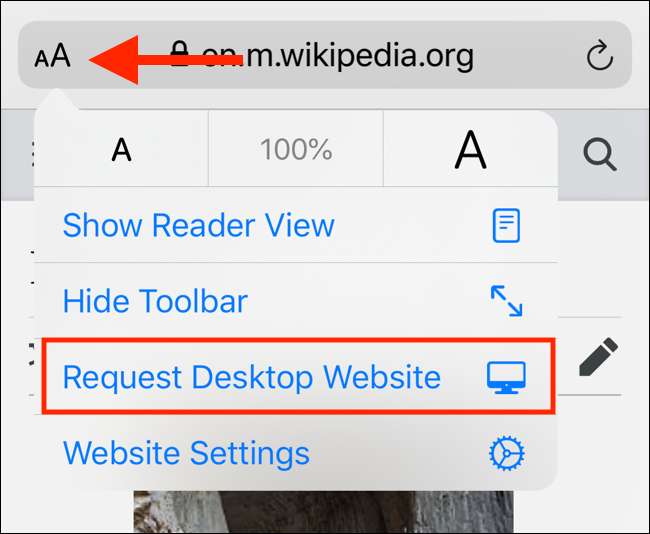
Kehren Sie zum selben Menü zurück, um zur mobilen Version zurückzukehren.
Und das ist es. Sie wissen jetzt, wie Sie mit Mobile Safari auf Desktop-Websites auf Ihrem iPhone und iPad zugreifen können.







